” デスクの充電環境をすっきり快適にしたい ―― “
手元でスイッチを入れるだけ、ケーブルを挿すだけでというデスク環境ができれば、充電切れを気にすることなく作業に集中できる。そんなデスクを作りたくて在宅ワークになってから「デスク周りの充電環境」にはかなり力を入れてきました。
この記事では、そんな私のデスク周りの充電環境について紹介します。
この記事で書いていること
- 快適な充電環境を作るコツ
- 充電機器・ケーブルの整理方法
- デスク周りで便利な充電アイテム
充電機器やケーブルの取り扱いでストレスを感じていてはせっかくの在宅ワークもメリット半減です。デスク周りの充電環境に関する悩みを一掃して、快適なデスクワークライフを送る参考にぜひ最後まで読んでみてください。
充電ステーションをすっきり見せる3つのコツ
それでは早速、私のデスク環境を例にしつつ、快適な充電環境を作るためのコツを3つ紹介します。
- 自分のデスク環境に合った充電機器を選ぶ
- 充電器やケーブルを隠す
- デスク周りに置かないモノを決める
デスク周りの充電環境(充電ステーション)については色々な考えがあると思いますが、私は「デスクをスッキリ使う」ことに重きを置いています。1つでも参考になれば嬉しいです。
自分のデスク環境に合った充電機器を選ぶ
デスク周りの充電環境を整えるうえで「自分のデスクにはどんな充電機器が必要か?」を最初に考えるのは重要なポイント。人によって使っているデバイスは違いますし、それに合わせて必要な充電出力も変わるからです。
- 必要な充電ポートの種類やコンセントの数
- 必要な充電出力
- 充電機器を置けるスペース
 イチ
イチ私が必要な充電ポートの種類や数はこんな感じでした
| 必要な充電ポート | 必要な数 | 何に使うか? |
|---|---|---|
| コンセント | 4 | 電動昇降デスク モニター 電源タップ USBドック |
| USB-A | 1 | モニターライト |
| USB-C | 2 | 会社PC 個人PC |
充電出力やポート数は多いに越したことはないですが、出力やポート数が増えるほど充電機器のサイズも大きくなってしまうので、デスク周りの収納スペースも考慮した上で、自分に合った充電機器を選ぶのがコツです。
必要なポート数+1は確保しておきたくなるところだと思いますが、個人的には最初は必要なポート数ピッタリにするのがおすすめです。



コンセントやポート数はあとから拡張できます
私が使っている充電機器はこの記事の後半で紹介しているので、ぜひ参考にしてみてください。
充電機器やケーブルをデスク周りに隠す
充電環境作りで充電機器と同じくらい大切なのが「配線整理」。
充電機器やケーブルを置きっぱなしにするとデスク上に作業スペースを確保できないので、出しておく必要がないアイテムはデスク周りに隠すのがおすすめです。私の場合、電源タップや充電器は全て天板裏に収納しています。


配線整理は難しいことをやる必要はなく、どこまで丁寧にやるかに尽きます。私が実際にケーブルの配線整理をやってみて感じた充電機器をきれいに隠すためのポイントは3つです。
- 使わないものは「隠す」
- 収納は一ヵ所に「集める」
- 同じものは「まとめる」
これについては別の記事で整理方法も含めて詳しく紹介しているので、ぜひ参考にしてみてください。


デスク周りに置かないモノを決める
私はデスクを「仕事場 (作業場)」として考えているので、仕事で使わないモノはデスク横のラックに充電ステーションを作って充電するようにしています。


- スマホ (iPhone 12mini)
- Apple Watch
- イヤホン (AirPods Pro)
- タブレット (iPad Air4)
iPadは仕事でも使っているのでデスクで充電するように移動させようか検証中ですが、スマホやApple Watchの充電場所をデスク→ラックに移動したことで、デスク周りはスッキリしました。
会社貸与スマホが iPhone だったので個人スマホと充電スタンドを共有できていて、MagSafe充電 (無線充電) ならケーブルを挿す必要がなく充電スタンドにスマホを近づけるだけで接続(充電)してくれるのでかなり重宝しています。


ケーブルを挿して充電するよりも満充電に時間がかかるなど無線充電にはデメリットもありますが、在宅で使う分にはスピードを求めるシーンは少ないので実害は感じていません。
無線充電できるデバイスを持っているなら、ケーブルの出し入れや配線整理について考えるストレスがなくなるので無線充電に切り替えるのがおすすめです。ぜひ参考にしてみてください。
デスク周りの充電環境におすすめのアイテム
ここでは「デスク周りの充電環境作りにおすすめのアイテム」をまとめて紹介します。
デスク周りの充電環境作りに便利なアイテム
- USBポート付き電源タップ
- 高出力&複数ポート搭載USB充電器
- 拡張性最強のUSBドック
- 簡単にコンセント穴を拡張できるコード
- MagSafe対応充電スタンド
- 包むだけで収納できる配線トレー
- 1デバイスを複数PCで使えるUSB切替器
※ 気になるアイテムに飛べます
どれも私が実際に使ってよかったと感じた自信を持っておすすめできるアイテムばかりなので、ぜひ参考にしてみてください。
電源タップ|Anker PowerPort Strip PD3
外部モニターや電動昇降デスク、ノートPCなど充電したいデバイスが多いので電源タップはUSBポートがついた PowerPort Strip PD3 を使っています。


本体がすべて「白」で統一されているので賃貸に多い白い壁紙との相性もよく、パッと見でデスク下にケーブルが見えにくいのも気に入ってます。


機能的にはコンセント×3のほかに USB-C×1・USB-A×2 を搭載しているので、この電源タップ1つでデスク周りの充電をまかなうことができる人もいると思います。詳しい使用感は別の記事でも紹介しているのでぜひ読んでみてください。


充電器|Satechi 75Wトラベルチャージャー
Macbook Proの純正アダプタは大きくてデスク周りの配線整理が難しくなってしまうのがネックだったので、Satechiの 75W デュアルType-Cトラベルチャージャー を購入しました。


USB-C・USB-Aを2ポートずつ搭載していて、USB-Cの1つ利用だと最大65Wで給電できます。私のデスクはこの充電器と Ankerの電源タップだけで充電ポートは十分確保できていて、この2つがあればデスク周りに充電ポートが足りない人はほとんどいないと思います。
他のUSBポートも iPad Air 4 やスマホの充電に使えるくらいの充電出力があっておすすめの充電器。ぜひ参考にしてみてください。


USBドック|CalDigit TS3 Plus
私は基本的に在宅ワークで働いていますが、月に数回は出社があるので、ノートPCにUSB-Cケーブル1本で接続できるように普段はUSBドックを経由してモニターなどに接続しています。


愛用のUSBドック (CalDigit TS3 Plus) はメーカーさんのプレゼント企画で頂いたもので、実際に使っていて本当に良いアイテムだなと感じています。USB-Cケーブルを1本挿すだけでノートPCを87Wの高出力で充電しつつ下のポートを拡張することができます。
| 拡張されるポート | 数 |
|---|---|
| USB-C | × 3 ※1つはThunderbolt 3 対応 |
| USB-A | × 5 |
| DisplayPort | × 1 |
| イーサネット | × 1 |
| オーディオ入力 | × 1 |
| オーディオ出力 | × 1 |
| SDカードスロット | × 1 ※UHS-II |
USBハブよりもポート数が多い分だけ本体が大きいので私はデスク天板下に設置していますが、日本に気に入ったものが見つからなくて海外サイトで購入した経緯があり、デスクに設置するためのアイテムが少ないのでメーカーさんには頑張ってほしいところです。



私が購入したサイトはこちらのTwitter で紹介してます
とはいえUSB-Cケーブルを1本挿すだけでこれだけのポート拡張ができるのは強力で、私のように在宅ワークで働く会社員はもちろん、写真を撮ったり現像したりをするブロガーさんにもおすすめなので、ぜひ参考にしてみてください。


電源コード|エレコム 2個口の延長コード
PowerPort Strip PD3 と一緒に購入したのがエレコムの「2個口のACアダプタ用延長コード」。


見ての通り、1口のコンセントを2口に拡張してくれるだけですが思った以上に使い勝手が良くて、大きな電源タップを購入するよりも省スペースでコンセントが拡張できますし、今ある電源タップを使い続けられるので財布にも優しいアイテムです。
私の在宅ワークに欠かせないアイテムに
- 電動昇降デスク
- 外部モニター
- 会社PC (Macbook Pro)
の3つがあるんですが、どれもコンセントからの電力供給が必須なので、ここに個人用PCなども入れるとどうしてもコンセントがもう1口必要でした。。。
そんな ” あと1口だけコンセントを増やしたい… ” という悩みを一発で解決してくれた便利グッズなので、私と同じように在宅ワークで働く会社員の人はぜひ参考にしてみてください。
充電スタンド|Belkin 3-in-1 MagSafe 充電器
上でもちらっと紹介しましたが、仕事中に個人スマホを触らないようにBelkinのMagSafe対応充電スタンドをデスク横のラックに置いています。


物理的に距離を取ることで自然と個人スマホを見る回数が減りましたし、スマホ以外に Apple Watch と AirPods Pro のの充電器も兼ねていて身につけるデバイス類を置く「定位置」になっています。


正直、少し値段ははりますが飽きのこないシンプルなデザインもカッコよく、3-in-1で場所も取らない定番アイテムなので気になる人はぜひチェックしてみてください。


配線トレー|サンワサプライ CB-CTERD5
デスク周りにデバイスが増えて「ケーブル配線」に悩み出した結果、サンワサプライのケーブル配線トレー「CB-CTERD5」を購入しました。


以前はIKEAのケーブルラックを使っていましたが、買い替えた1番の理由は「ケーブル整理の手軽さ」。充電器やケーブルを包むだけで整理できるのでケーブル配線の整理にまったく手間がかかりません。


私はデスク周りのアイテムをよく入れ替えるので、この整理の手軽さに惹かれて購入。シンプルにデスク環境のケーブル配線整理が面倒だと感じている人におすすめなので、ぜひ参考にしてみてください。


USB切替器|ABLEWE USB 3.0
今はワイヤレス接続できるマウスやキーボードも使っていますが、以前はUSB接続するマウスやキーボードを使っている時期に愛用していたのが USB切替器。


製品名の通りUSB機器の接続先をワンタッチで切り替えられるアイテムで、全てのPC2台持ち × USB接続ユーザーにおすすめです。私は海外Youtuberが使ってるのを見て「こんなのあるの!?」と驚いて即ポチしたんですが、毎回の接続切り替えが本当に楽になりました。ただ、ロゴがデカデカ入ってて正直デザインはあまりかっこよくないのでマスキングテープを貼って隠していました。


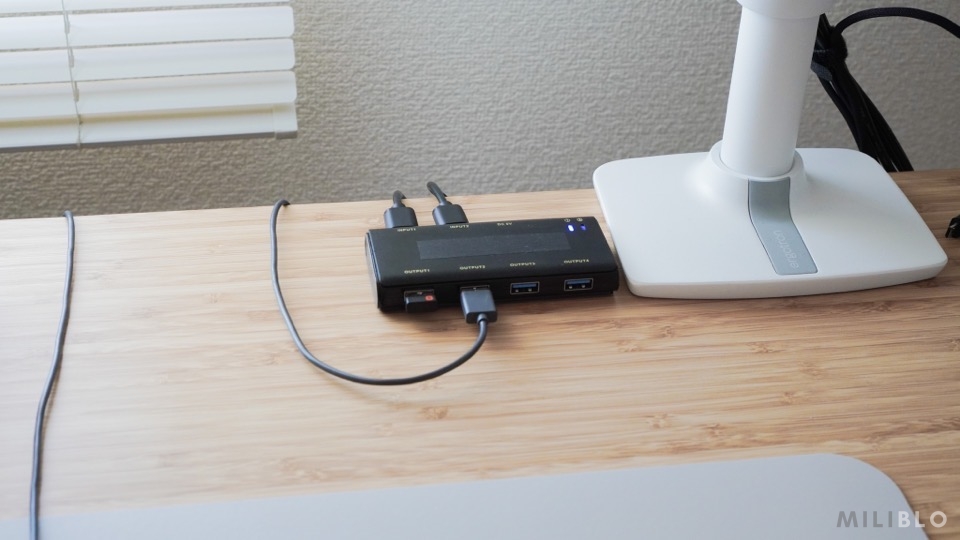
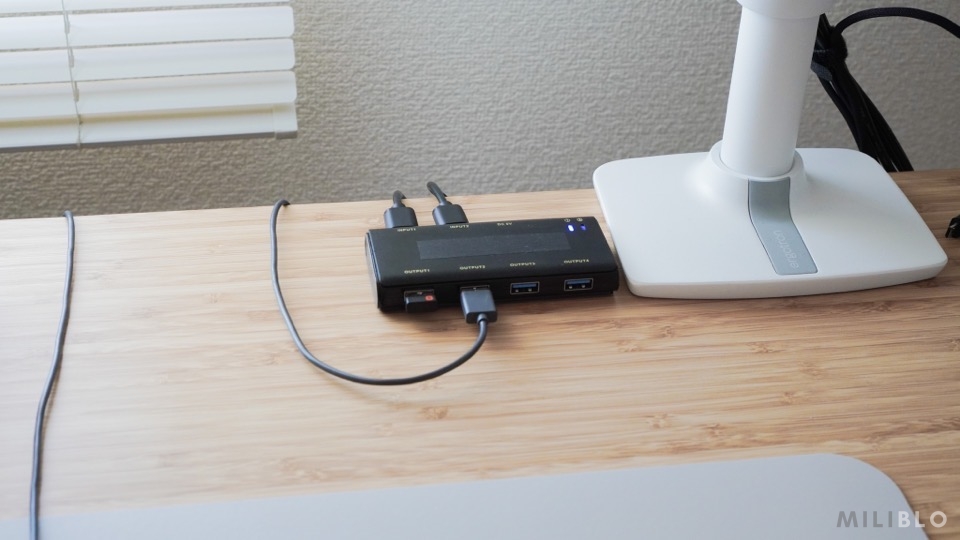
手頃な価格で毎回の手間が減るのでかなり良いおすすめです。詳しい使用感は別の記事で紹介しているので、購入前の参考にしてみてください。


デスク周りの充電ステーション作り まとめ
この記事では、在宅ワークで働く私のデスク周りの充電環境について紹介しました。
- 自分のデスク環境に合った充電機器を選ぶ
- 充電器やケーブルを隠す
- デスク周りに置かないモノを決める
デスク周りの充電環境作りに便利なアイテム
- USBポート付き電源タップ
- 高出力&複数ポート搭載USB充電器
- 拡張性最強のUSBドック
- 簡単にコンセント穴を拡張できるコード
- MagSafe対応充電スタンド
- 包むだけで収納できる配線トレー
- 1デバイスを複数PCで使えるUSB切替器
※ 気になるアイテムに飛べます
デスクを快適に使う上でデバイスの充電環境作りは避けて通れない課題だと思いますが、考えて本当に良かったと思います。
今回は充電環境作りにスポットを当てて紹介しましたが、別の記事ではデスク環境や配線整理術についても紹介しているので、ぜひ読んでみてください。それでは!
▼ この記事に関連する参考記事














